Bir Amazon Fire tablet satın alırsanız, bir web tarayıcısına erişiminizin olduğunu keşfettiğinizde şaşırabilirsiniz: Silk.
Silk, Amazon’un yerel web tarayıcısıdır. Yer imleri, hızlı web taraması ve modern bir arayüz dahil olmak üzere bir web tarayıcısına ihtiyacınız olan her şeyi yapar.
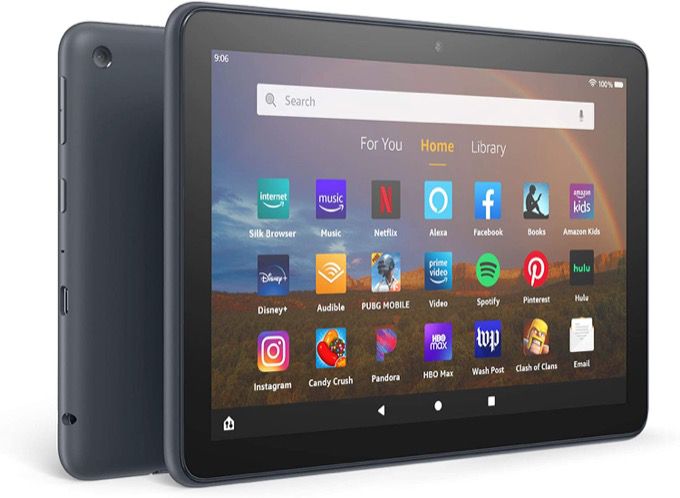
Bununla birlikte, Amazon Fire tabletin kendisindeki hemen hemen her şey gibi, Amazon ürün ve hizmetleriyle de derinlemesine entegre edilmiştir.
Bu yazıda, Silk tarayıcının tüm iç işleyişini keşfedeceğiz. Amazon Fire tablette yeniyseniz, web'de gezinme deneyiminden ne bekleyeceğinizi bilirsiniz.
İpek Tarayıcı: Genel Bakış
Amazon Fire tableti başlatmak için tarayıcı, İpek Tarayıcı'yı görene kadar tabletinizdeki uygulamalara bakın.
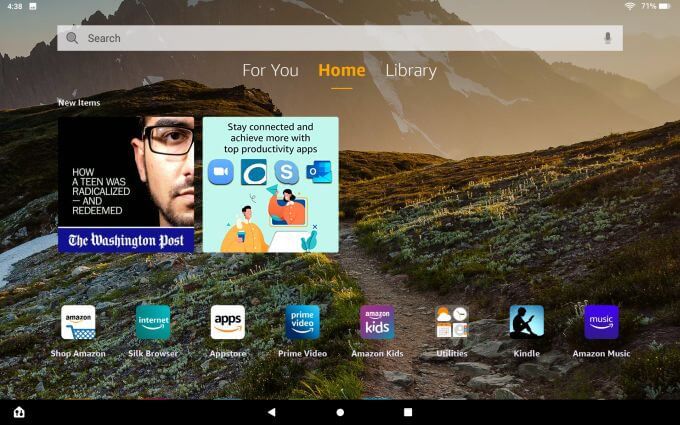
Tarayıcıyı başlatmak için bu simgeye dokunun. Çoğu tarayıcı gibi, üstte sekmeler, bunun altında bir URL alanı ve sekiz hızlı erişim bağlantısının üzerinde bir arama alanı göreceksiniz.
In_content_1 all: [300x250] / dfp: [ 640x360]->Bunlar şunları içerir:
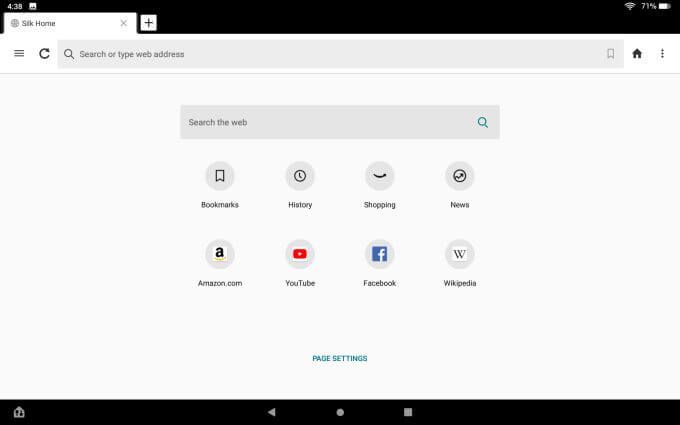
Bu sayfanın altında bir Sayfa Ayarlarıbağlantısı göreceksiniz. Bunu seçerseniz, sayfadaki hızlı bağlantıların üzerinde arama alanını etkinleştirebileceğiniz veya devre dışı bırakabileceğiniz bir menü görürsünüz.
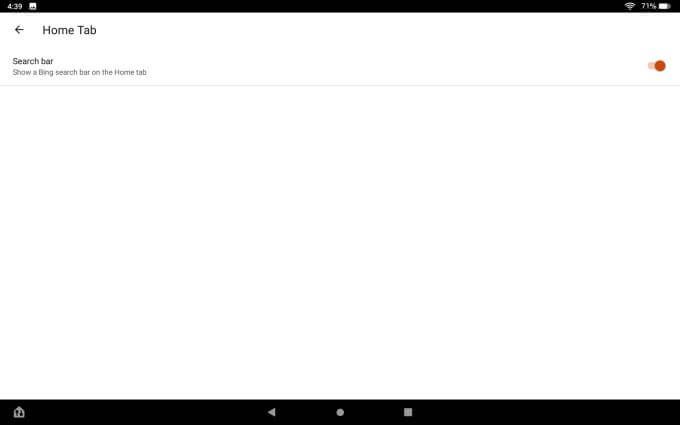
Bu yararlı bir üstteki URL alanını her zaman bir web arama alanı olarak kullanabileceğiniz için özelleştirme, bu nedenle sayfadaki ikinci arama alanı biraz gereksizdir.
İpek Tarayıcı Sağ Menüsü
Tarayıcının sağ üst tarafındaki üç noktaya (sağ menü için) veya sol üstteki üç satıra (sol menü için) dokunsanız da çoğunlukla aynı seçenekleri bulacaksınız.
Sağ menü, keşfedebileceğiniz her alan için simgeler içeren bir ızgara kurulumuna sahiptir.
Anında Öneriler
Fark edebileceğiniz ilk şey, çok fazla açıklama içermeyen menünün altındaki büyük bir Başlayındüğmesidir.
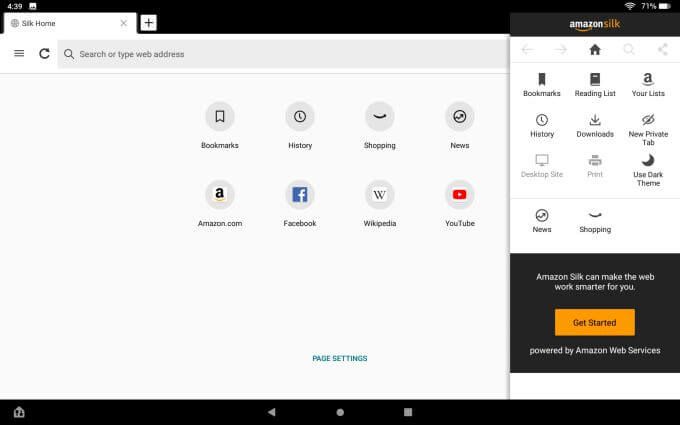
Yaparsanız Al Başlarken, Anında Önerileri etkinleştirmek için bir seçenek göreceksiniz.
Bu özellik, Silk tarayıcının öneriler sunabilmesi için ziyaret ettiğiniz web sayfaları hakkındaki bilgileri izler. Bu öneriler, okuduğunuz konuyla ilgili web'deki diğer alakalı makaleleri veya ilgili aramaları içerir.

Belli ki bazı gizlilik endişeleri var bu, Amazon'un sizin için öneriler geliştirebilmesi için göz atma bilgilerinizin Amazon sunucularına aktarılması gerektiğinden.
Bu sizi rahatsız etmiyorsa, devam edin ve Etkinleştir'i seçin . Tüm göz atma etkinliğinizi web üzerinden göndermeniz gerekenden fazlasını göndermek istemiyorsanız, Kapat'ı seçin .
Yer İşaretleri
Şuradaki Yer İşaretleri simgesini seçin isterseniz alt klasörler halinde düzenleyebileceğiniz yer imleri listenizi ziyaret etmenizi sağlayan menü.
Silk tarayıcıyı ilk kez kullanıyor ve yer imlerini açıyorsanız, yer işaretlerinizi içe aktarma seçeneğini göreceksiniz. Chrome'dan.
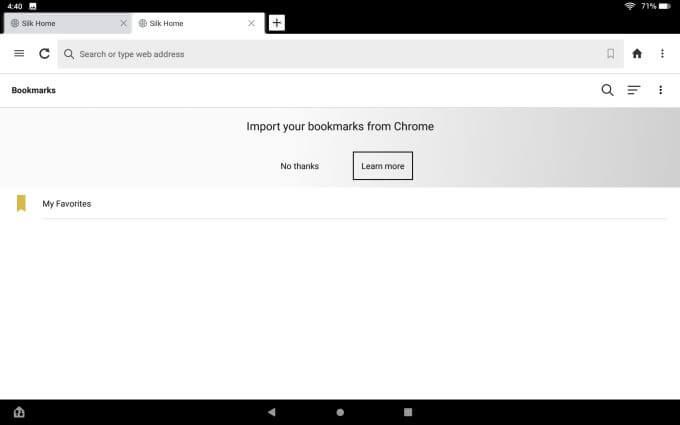
Bu başka bir bilgisayarda veya mobil cihazda uygulamanız gereken birkaç adım gerektirir.
Chrome'u başka bir yerde açmanız ve Silk Bookmarks tarayıcı uzantısı 'yi yüklemeniz gerekir.
Son olarak, tabletinizde Silk tarayıcıyı açın ve yer imleri sayfasına geri dönün. Menüyü açmak için sağ üstteki üç noktayı seçin ve Chrome'dan İçe Aktar'ı seçin.
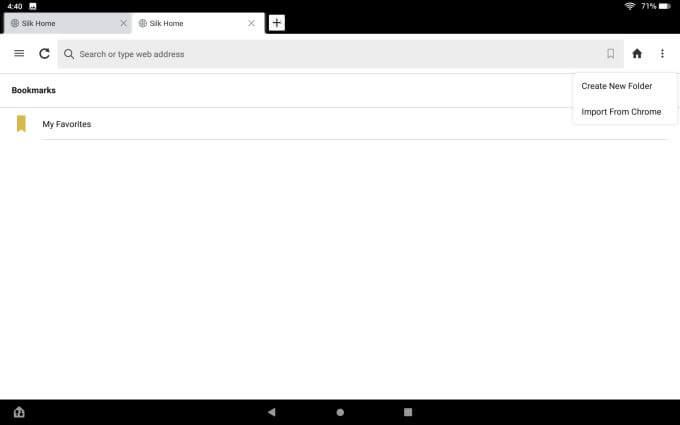
Bu işlem, Chrome tarayıcınızdaki tüm yer işaretlerini Silk uzantısı aracılığıyla buluta ve ardından tabletinizdeki Silk tarayıcınıza aktarır.
Bu biraz karmaşık bir süreç, ancak en azından tüm yer imleri kitaplığınızı yeniden oluşturmak zorunda kalmanız için size zaman kazandırıyor.
Elbette, ziyaret ettiğiniz siteleri İpek tarayıcı, URL alanındaki yer imi simgesini seçin.
Bunu yaptığınızda iki seçenek göreceksiniz:
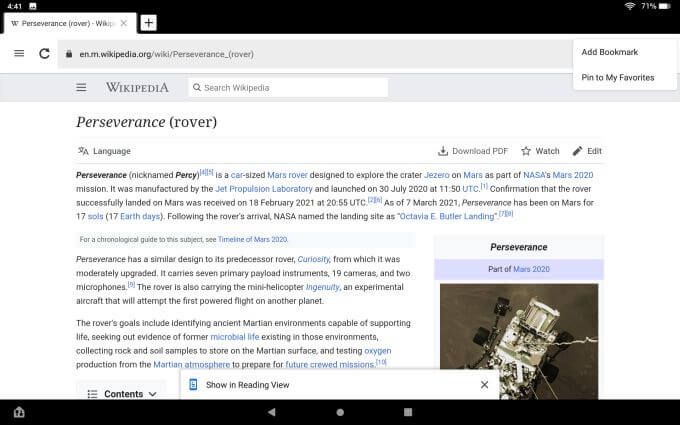
Okuma Listesi
Sağdaki menüde ayrıca Okuma Listesi. Buna dokunursanız, iki seçenek görürsünüz:
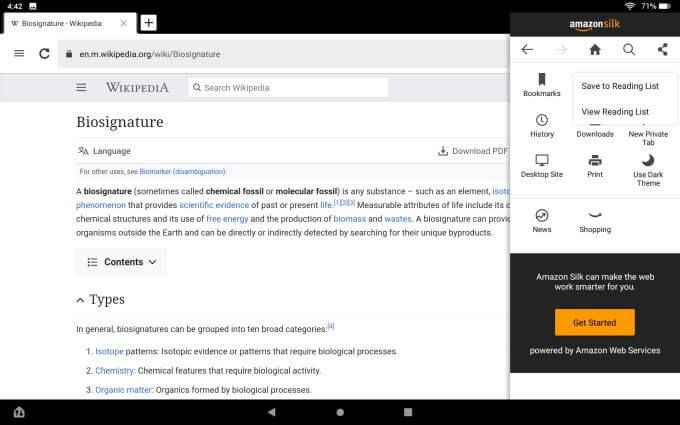
Okuma Listesini Görüntüle'yi seçerseniz, ekledim. Renk kodludurlar, böylece hangilerini zaten okuduğunuzu bilirsiniz.
Okunmazsa başlık turuncu olur.
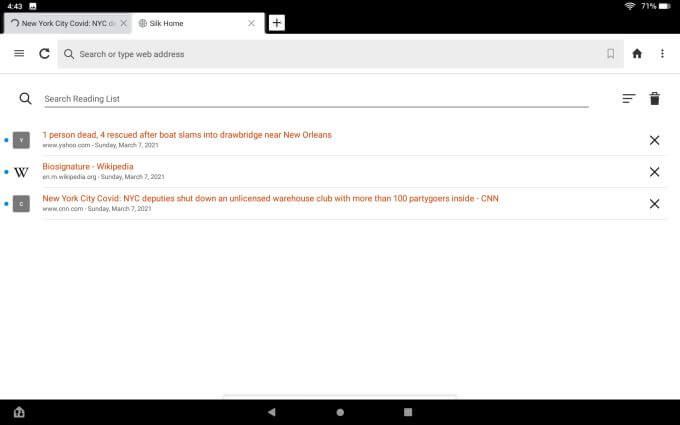
Her başlığı okudukça siyaha dönecekler.
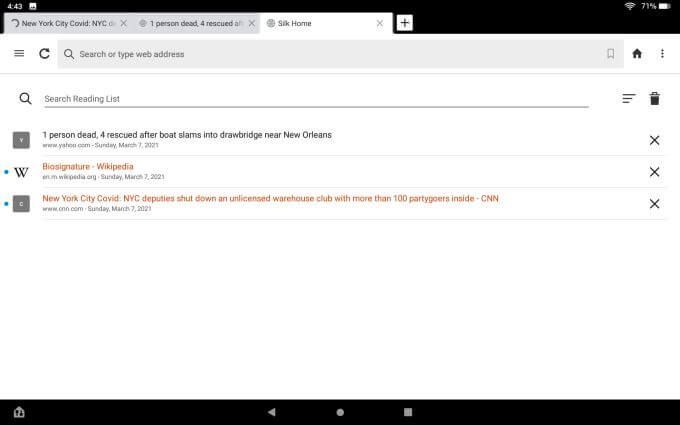
Bunları okurken , bunları tek tek silebilir veya hepsini temizlemek için sağ üst köşedeki çöp kutusunu seçebilirsiniz.
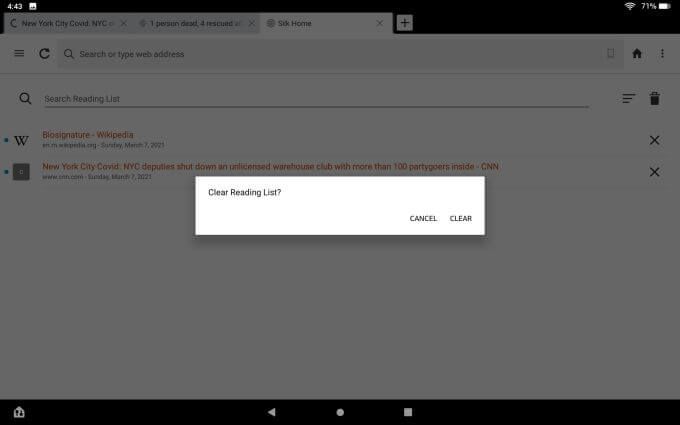
Okuma Listesi, daha sonra hızlıca okumak istediğiniz şeyleri kaydetmek için yararlı bir özelliktir, ancak listenizi gerçekten karıştırmak istemezsiniz
Sık sık ziyaret etmek istediğiniz şeyler için yer işaretlerini kaydedin ve daha sonra okumak istediğiniz şeyler için Okuma Listenizi kullanın ve sonra devam edin.
Amazon'unuz Listeler ve Alışveriş Bağlantısı
Elbette, Amazon Fire tablet bir Amazon ürünü ve Silk tarayıcısı bir Amazon uygulaması olduğu için, sağ menüde Amazon'a özgü bağlantıların da olması şaşırtıcı olmamalıdır.
Bunlardan ilki Listeleriniz. Bu sizi doğrudan Amazon hesabınızdaki istek listenize götürür.
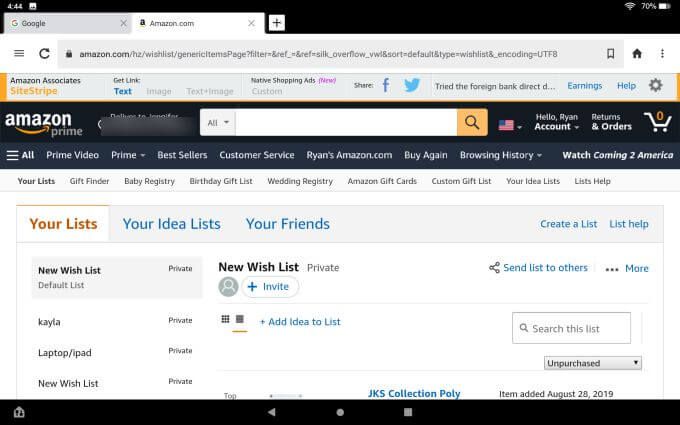
Ayrıca sizi doğrudan Amazon'a götürecek bir Alışverişbağlantısı da göreceksiniz. Çünkü Amazon dışında başka nerede alışveriş yapmak istersiniz?
Diğer Sağ Menü Bağlantıları
Silk tarayıcının sağ menüsünde aşağıdaki bağlantıları da göreceksiniz.
İpek Tarayıcı Sol Menüsü
Sol menü simgesini seçerseniz, tüm sağ menüde bulunanlarla aynı seçenekler.
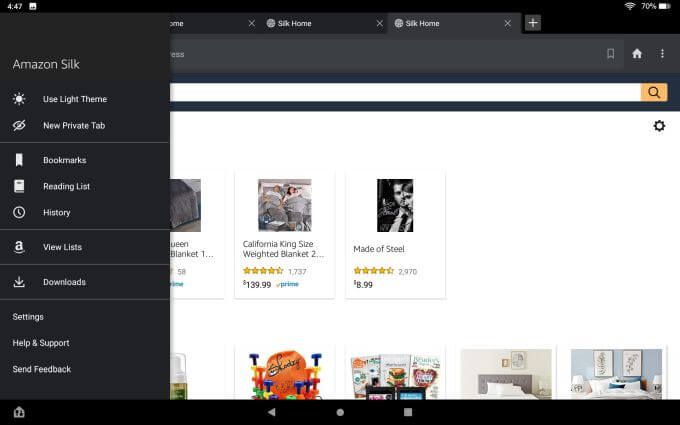
Bir istisna var. Burası Ayarlar'ı bulacağınız yerdir.
Ana ayarlar menüsü, Silk tarayıcı hakkında özelleştirebileceğiniz her şeyi bulacağınız yerdir.
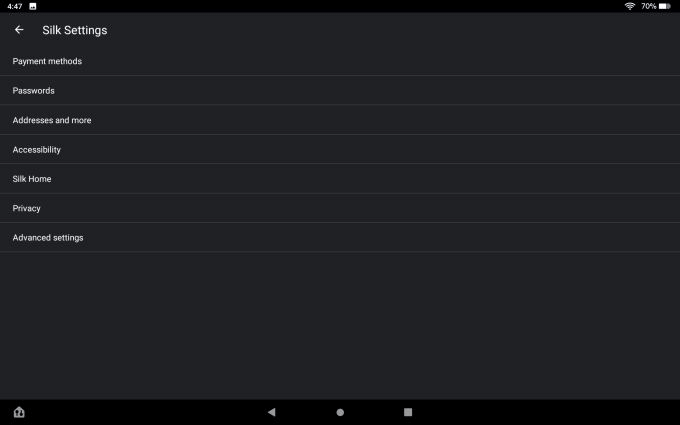
Bunlar şunları içerir:
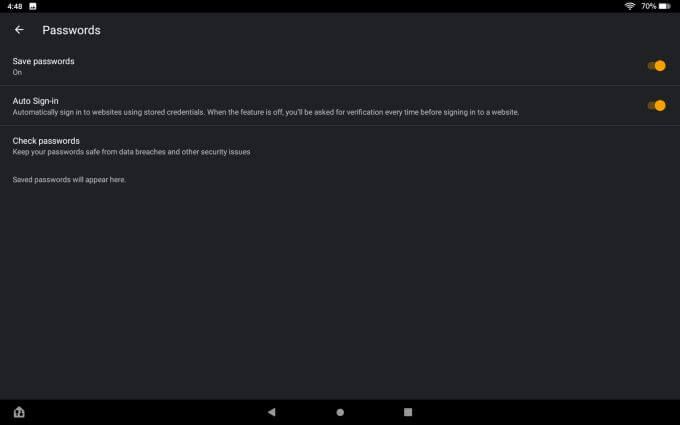
Önemli bir alan, Haberler sekmenizi özelleştirme becerisidir. Haber sağlayıcılarınızı ve kaynaklarınızı yöneterek ne tür makaleler ve trend haberleri göreceğinizi özelleştirebilirsiniz.
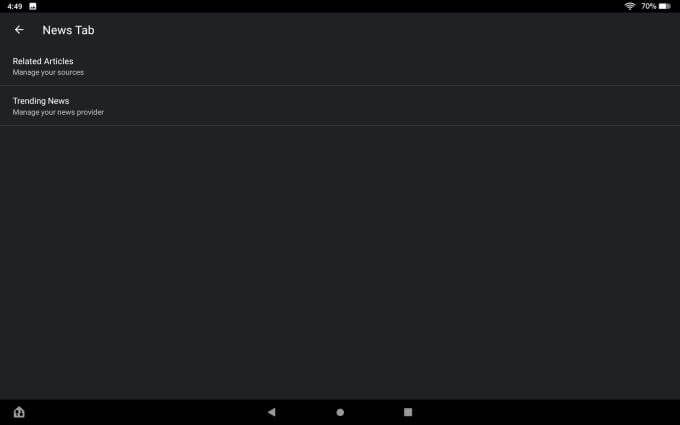
Kaynaklar sayfasında, mevcut tüm haber kaynaklarının bir listesini göreceksiniz. Dahil edilmesini istemediklerinizi kaldırmak için Engelle'yi seçebilirsiniz.
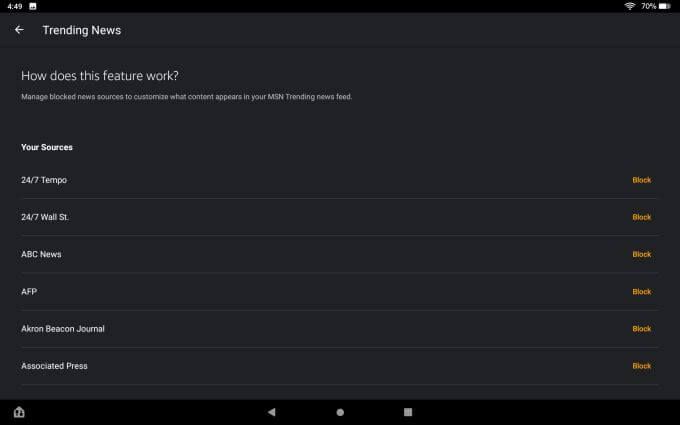
Gizlilikmenüsü, Do Not Trackveya Use ek gizlilik ve güvenlik için güvenli DNS.
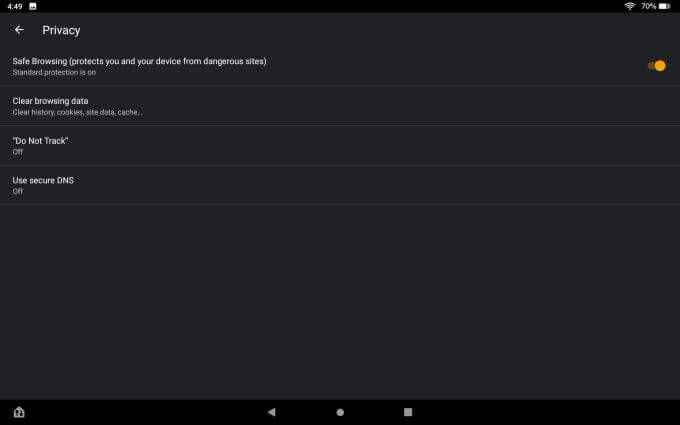
Güvenli bir DNS kullanmayı seçerseniz, kullanılabilir bir sağlayıcıya sahip olmanız ve bu seçeneği Silk tarayıcıda etkinleştirmeniz gerekir.
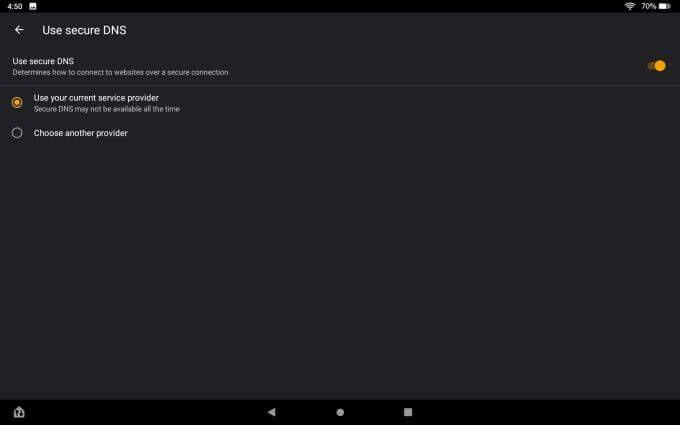
Gelişmiş ayarlarmenüsü, varsayılan aramayı değiştirebileceğiniz yerdir Silk tarayıcının kullanacağı motor.
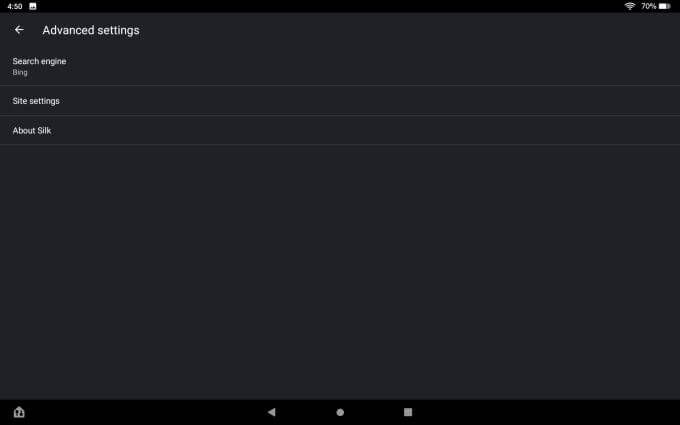
Gelişmiş ayarlar menüsünden Arama motoru'nu seçin ve ardından, arama motoru olarak istediğiniz arama motorunu seçin. bizim varsayılanımızdır.
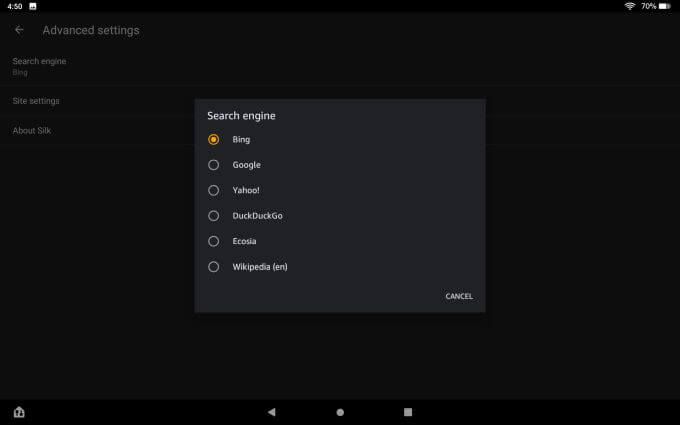
Okuma Görüntüleme ve Paylaşma
Silk tarayıcıda bulunan bir başka özellik de Okuma Görünümüdür.
Bu, tüm dikkat dağıtıcı unsurları ortadan kaldırmayı ve tamamen okuduğunuz makale 'ya odaklanmanızı sağlamayı amaçlayan tam ekran bir görünümdür.
Ayarlar'da Okuma Görünümü'nü etkinleştirdiyseniz (varsayılan olarak açıktır), tarayıcı sayfasının altında Okuma Görünümünde Gösterseçeneğini görürsünüz.
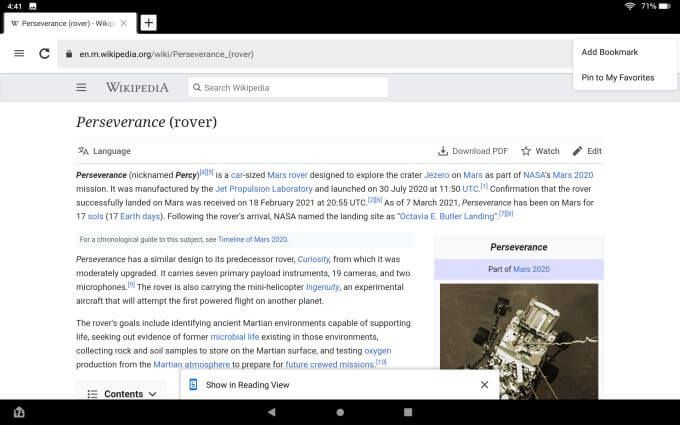
Okuma moduna girmek için buna dokunmanız yeterlidir.
Bunu yaptığınızda, tüm ekran kaymasını göreceksiniz ve makale daha çok standart bir dergi makale biçimi gibi yeniden biçimlendirilecek.
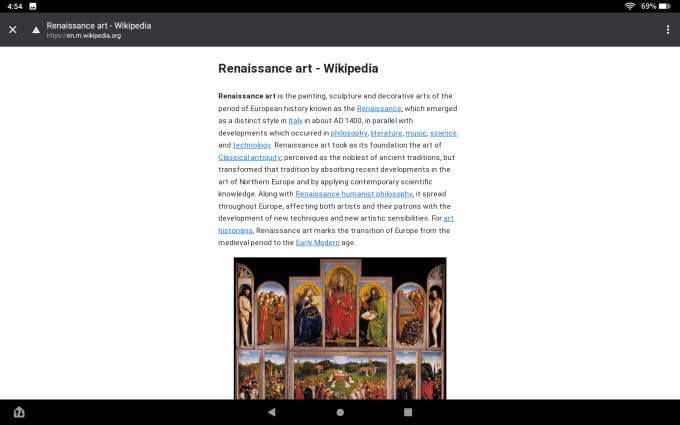
Bazı insanlar bu özelliği sever, böylece gerçekten okuduklarına odaklanabilirler. Başkaları görünümü gereksiz ve gereksiz buluyor.
İsterseniz tarayıcı ayarlarından kapatabilirsiniz.
Tarayıcıya gömülü olan diğer bir kullanışlı özellik, sağ tarayıcı menüsü. Bunu kullanarak, sayfayı Facebook, Twitter, e-posta yoluyla başkalarıyla ve hatta Bluetooth aracılığıyla başka bir cihazla paylaşabilirsiniz.

Sayfada yerleşik sosyal paylaşım simgeleri bulunmayan sitelerde bile sayfaları hızlı bir şekilde paylaşmanıza olanak tanıyan kullanışlı bir özelliktir.
Amazon Fire Tablet Web Tarayıcısı Herhangi Bir İyi mi?
Silk tarayıcının bazı artıları ve eksileri vardır. Verimli ve hızlı bir tarayıcıdır ve geçmişte kullanmış olabileceğiniz diğer tarayıcılar gibi çalışır.
Amazon Fire tablete varsayılan bir uygulama olarak yerleştirildiğinden, diğer tüm temel uygulamalarla birlikte güncel kalacağından emin olabilirsiniz. Bununla birlikte, diğer büyük tarayıcıların pek çok özelliklerinden ve ıslıklarından yoksundur.
uzantılar veya eklentiler diye bir şey yok, bu yüzden gerçekten sahip olduklarınıza bağlı kalıyorsunuz. Amazon tarafından oluşturulduğu için, sizi Amazon'un hizmetlerini kullanmaya teşvik edecek tüm bağlantılarla ve diğer özelliklerle ilgilenmeniz gerekecek.